如何设置win10屏保
来源:系统家园
时间:2024-01-19 08:58:11 165浏览 收藏
文章不知道大家是否熟悉?今天我将给大家介绍《如何设置win10屏保》,这篇文章主要会讲到等等知识点,如果你在看完本篇文章后,有更好的建议或者发现哪里有问题,希望大家都能积极评论指出,谢谢!希望我们能一起加油进步!
在您日常使用电脑的过程中,如果出于个人隐私保护的考虑需要暂时离开一会儿,那么不妨尝试运用屏幕保护程序为您的电脑设置防护措施。那么这个Win10屏保设置究竟应该如何进行呢?
win10屏保在哪设置
1、首先,在电脑屏幕左下方位置,查找并用鼠标左键点击"开始"图标的按键。
2、之后,从弹出的选项列表中精准定位到设置选项,而后再用鼠标左键点击。
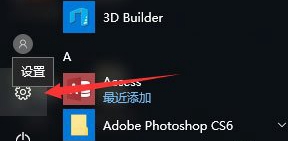
3、随后,找到个性化设置选项,在这里可设置背景图片,锁屏界面以及各类系统色彩等。
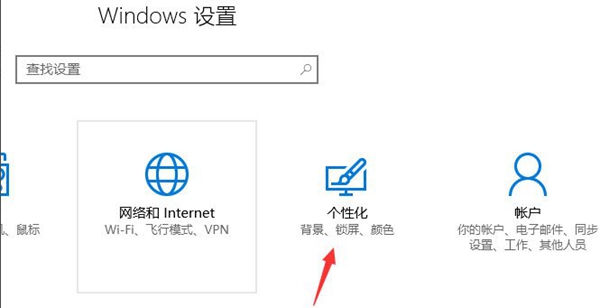
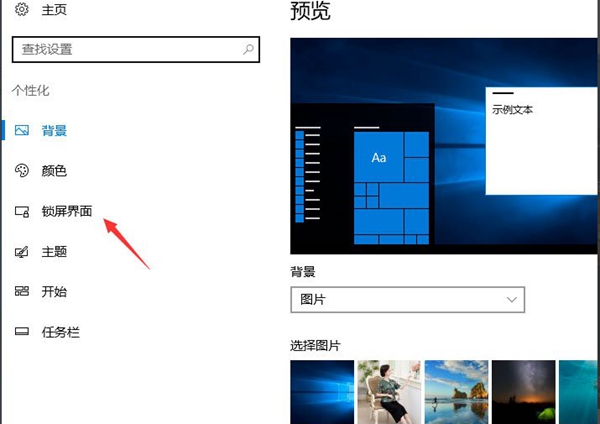
4、然后,找到锁屏界面选项,点击它,右侧的窗口会切换至锁屏界面的相关设定下。
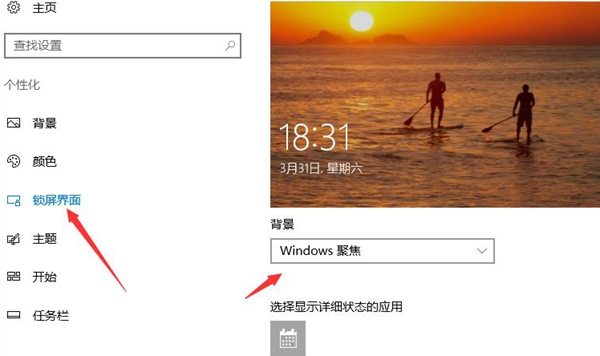
5、将页面往下拉动至最底端,锁定屏幕保护设置,再次单击,即可打开全新的屏幕保护设置对话框。
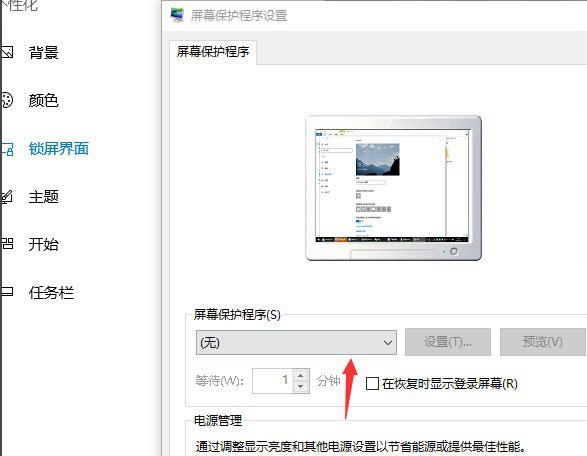
6、在屏幕保护设置对话框内部,点击下拉箭头,挑选屏保样式,在屏幕保护时间里设置好等待时间即可。
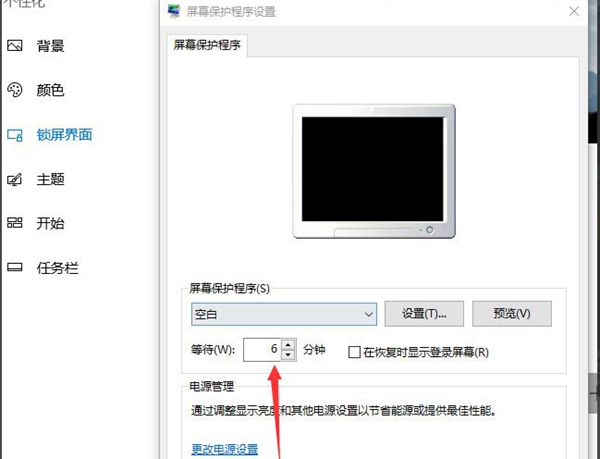
Ps:这里的屏保时间是指系统在未使用的情况下进入到屏保的时间。
以上就是《如何设置win10屏保》的详细内容,更多关于win10,屏保的资料请关注golang学习网公众号!
声明:本文转载于:系统家园 如有侵犯,请联系study_golang@163.com删除
相关阅读
更多>
-
501 收藏
-
501 收藏
-
501 收藏
-
501 收藏
-
501 收藏
最新阅读
更多>
-
273 收藏
-
261 收藏
-
125 收藏
-
190 收藏
-
238 收藏
-
315 收藏
-
139 收藏
-
391 收藏
-
402 收藏
-
101 收藏
-
132 收藏
-
303 收藏
课程推荐
更多>
-

- 前端进阶之JavaScript设计模式
- 设计模式是开发人员在软件开发过程中面临一般问题时的解决方案,代表了最佳的实践。本课程的主打内容包括JS常见设计模式以及具体应用场景,打造一站式知识长龙服务,适合有JS基础的同学学习。
- 立即学习 543次学习
-

- GO语言核心编程课程
- 本课程采用真实案例,全面具体可落地,从理论到实践,一步一步将GO核心编程技术、编程思想、底层实现融会贯通,使学习者贴近时代脉搏,做IT互联网时代的弄潮儿。
- 立即学习 516次学习
-

- 简单聊聊mysql8与网络通信
- 如有问题加微信:Le-studyg;在课程中,我们将首先介绍MySQL8的新特性,包括性能优化、安全增强、新数据类型等,帮助学生快速熟悉MySQL8的最新功能。接着,我们将深入解析MySQL的网络通信机制,包括协议、连接管理、数据传输等,让
- 立即学习 500次学习
-

- JavaScript正则表达式基础与实战
- 在任何一门编程语言中,正则表达式,都是一项重要的知识,它提供了高效的字符串匹配与捕获机制,可以极大的简化程序设计。
- 立即学习 487次学习
-

- 从零制作响应式网站—Grid布局
- 本系列教程将展示从零制作一个假想的网络科技公司官网,分为导航,轮播,关于我们,成功案例,服务流程,团队介绍,数据部分,公司动态,底部信息等内容区块。网站整体采用CSSGrid布局,支持响应式,有流畅过渡和展现动画。
- 立即学习 485次学习
